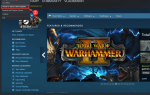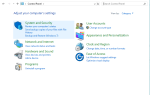Może być wiele problemów związanych z bezprzewodowymi routerami N, które masz w domu, ale wykonanie poniższego samouczka wyjaśni dokładnie, co musisz zrobić, aby rozwiązać problemy i szybko uruchomić router N bezprzewodowy. system operacyjny Windows 10 lub Windows 8.1.

Ten problem z bezprzewodowym routerem N jest zwykle spowodowany aktualizacją do systemu Windows 8.1 lub Windows 10 i aby go naprawić, musisz dostosować niektóre ustawienia IP routera w systemie Windows 10 lub Windows 8.1, a także sprawdzić router i twoje połączenia, jeśli mają dobre parametry.
Samouczek, jak rozwiązać problemy z bezprzewodowymi routerami N w Windows 8.1 i Windows 10
Pierwsza metoda: wyłącz / uruchom ponownie router z gniazdka elektrycznego
Jeśli masz ograniczoną łączność z bezprzewodowym routerem N, oznacza to, że urządzenie z systemem Windows 8.1 lub Windows 10 jest podłączone do routera bezprzewodowego, ale połączenie internetowe nie działa.
- Najpierw musisz ponownie uruchomić urządzenie z systemem Windows 8.1 lub Windows 10.
- Sprawdź i sprawdź, czy połączenie bezprzewodowe zostało poprawnie wykonane i czy nie masz wykrzyknika z ograniczoną łącznością.
- Jeśli nadal masz wykrzyknik na bezprzewodowej łączności z Internetem, musisz odłączyć bezprzewodowy router N od gniazda zasilania.
- Poczekaj 30 sekund, aż router wyłączy się poprawnie.
- Podłącz router bezprzewodowy do gniazdka elektrycznego.
- Poczekaj około 30 sekund i spróbuj połączyć się z routerem bezprzewodowym.
- Sprawdź i sprawdź, czy Twoje połączenie internetowe działa teraz.
Druga metoda: sprawdź IPv4
- Przesuń kursor myszy w prawą górną stronę ekranu.
- Powinieneś mieć przed sobą pasek „Uroki” i musisz kliknąć lewym przyciskiem myszy lub dotknąć funkcji „Szukaj”.
- W polu wyszukiwania wpisz: „Wiersz polecenia”.
- Teraz po zakończeniu wyszukiwania kliknij lewym przyciskiem myszy lub dotknij ikony wiersza polecenia.
- W oknie wiersza polecenia wpisz: „Ipconfig / all”, ale bez cudzysłowów.
- Naciśnij przycisk Enter na klawiaturze.
- Będziesz miał tam listę, na której powinieneś mieć adres IP (IPv4).
- Jeśli masz adres IP, oznacza to, że może nawiązać połączenie z routerem.
- Jeśli połączenie działa, musisz zaktualizować sterownik karty sieci bezprzewodowej, którego używasz w systemie Windows 8.1 lub Windows 10, a także sprawdzić, czy dostępne są aktualizacje routera Wireless N, którego używasz.
Trzecia metoda: zresetuj router
- Musisz spróbować zresetować router Wireless N.
- Zwykle odbywa się to za pomocą małego przycisku z tyłu routera, ale w celu uzyskania bardziej szczegółowych wyjaśnień należy przeczytać instrukcję obsługi routera Wireless N.
- Po zakończeniu resetowania uruchom ponownie urządzenie z systemem Windows 8.1 lub Windows 10.
- Połącz się z routerem Wireless N i sprawdź, czy występują te same problemy z połączeniem.
Typowe problemy z połączeniem bezprzewodowym w systemie Windows 10. 8.1
Należy wspomnieć, że niektóre z tych problemów mogą również wystąpić z powodu innych błędów systemowych. Możesz sprawdzić, czy komputer łączy się z routerem i czy nie jest to problem z kartą bezprzewodową lub punktem dostępu. Być może problem dotyczy twojego adaptera Wi-Fi. W takim przypadku zapoznaj się z naszym dedykowanym artykułem, który poprowadzi Cię w celu rozwiązania tych problemów z zasięgiem Wi-Fi. Jeśli żadna z powyższych metod nie działa, możesz rozważyć zakup adaptera Wi-Fi dla swojego komputera.
Są to metody, które możesz wypróbować, aby naprawić router Wireless N i sprawić, aby działał tak, jak powinien w systemie operacyjnym Windows 8.1 lub Windows 10. Napisz do nas poniżej, aby uzyskać dodatkowe informacje na ten temat.


![Program Windows Defender nie włącza się w systemie Windows 10 [SKRÓCONY PRZEWODNIK]](https://pogotowie-komputerowe.org.pl/wp-content/cache/thumb/2e/c3430408df31a2e_150x95.png)
![Windows Media Player nie synchronizuje muzyki na moim komputerze [NAPRAWIONO]](https://pogotowie-komputerowe.org.pl/wp-content/cache/thumb/93/2043c89f9741893_150x95.png)